Mozilla aktiverar Firefox Monitor Extension i Firefox 67
Från och med Firefox 67 inkluderade Mozilla deras Firefox Monitor-tjänst som ett tillägg som standard. Tidigare var det en fristående tjänst med vilken användare kunde ta reda på om tidigare dataintrång hade läckt deras information. Den här tjänsten kommer att utökas för att erbjuda varningar i realtid när en Firefox-användare besöker en webbplats.
Annons
I november 2018 meddelade företaget att samma funktion skulle rullas ut till alla Firefox-datoranvändare under de kommande veckorna. Den goda nyheten är att företaget har rullat ut den här funktionen fullt ut nu.
Du kanske är intresserad av att lära dig varför den här funktionen inte fungerar i Firefox 65, den nuvarande stabila versionen när detta skrivs.
Enligt deras buggspårare (se buggar #1, #2), användare som redan har registrerat sig för Firefox Monitor kommer att få ett meddelande om intrång på webbplatser. Dessutom, om webbplatsen är känd för att fixa säkerhetsproblem efter dataintrånget, kommer inte webbläsaren att visa användarnas meddelanden.

Det är bra att veta att företaget inte vill att användarna ska se för många varningar.
"Om användaren aldrig har sett en intrångsvarning tidigare, visar Firefox en varning när de besöker någon intrångssida som lagts till HaveIBeenPwned under de senaste 12 månaderna. Efter att användaren har sett sin första varning visar Firefox bara en varning när de besöker en webbplats som har brutits och lagts till i HaveIBeenPwned under de senaste två månaderna."
Force Enable Firefox Monitor System-tillägget i Firefox 65
Firefox Monitor System är redan tillgängligt i Firefox 65 men det är inaktiverat som standard. För att få det att fungera måste du aktivera det manuellt. Här är stegen du behöver utföra.
1. Starta webbläsaren Firefox, och i adressfältet skriver du: om: config
En snabb varningssida öppnas, klicka på knappen "Jag accepterar risken" för att fortsätta.

2. Nästa, i sökfältet, kopiera och klistra in "extensions.fxmonitor.enabled" så samma inställning visas i sökresultatet.
Du kommer att upptäcka att dess värde är satt till Falsk vilket betyder funktionshindrade. För att ändra inställningsvärdet till Sann, dubbelklicka på den. Detta kommer att aktivera Firefox Monitor-tjänsten.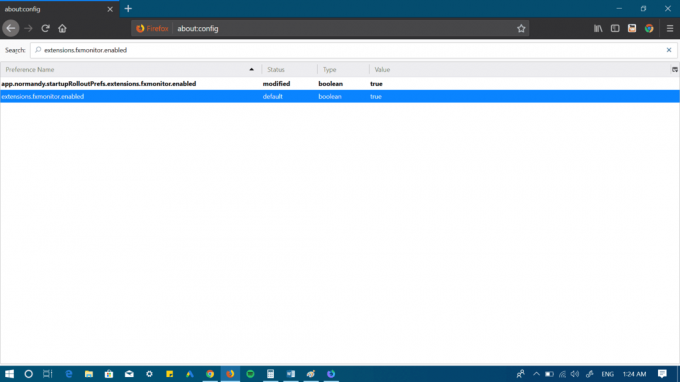
3. Stäng och återlansering webbläsaren Firefox.
Om du nu besöker en webbplats som redan är en del av HaveIBeenPwned-listan över webbplatsintrång, kommer ett meddelande att visas i URL-fältet som varnar dig om att den här webbplatsen har haft ett tidigare dataintrång. Du kan kontrollera hela listan över intrångade webbplatser som underhålls av Mozilla HÄR.
Klicka på knappen Kontrollera Firefox Monitor i dialogrutan Meddelande för att ta dig till en ny sida som ger dig fullständig information om när webbplatsen påverkades.
Om du också har ett konto på samma sida kan du ange ditt e-postkonto i utrymmet för att ta reda på om du också påverkas.
Hur man inaktiverar Firefox Monitor
Om du vill sluta ta emot meddelanden om intrång på webbplatser från Firefox Monitor kan du också göra det.
För det, klicka på ikonen med nedåtpilen i meddelandedialogrutan och klicka sedan på "Visa aldrig Firefox Monitor-varningar".
Du kan också vända på stegen som diskuterats ovan. Båda kommer att vända "extensions.fxmonitor.enabled" preferensvärde till falsk.
Många användare anser det nya tillägget som en utmärkt tjänst för konsumenter, och det kan tvinga företag att börja ta datasäkerhet på större allvar.
Vad tycker du om Firefox Monitor Service? Låt oss veta i kommentarerna.
Den här artikeln har bidragit till Winaero av Viney Dhiman. Himachali, maskiningenjör, snookerälskare, ivrig drinkare av Scotch, innehållsskapare, resenär; Han springer GeekerMag.


